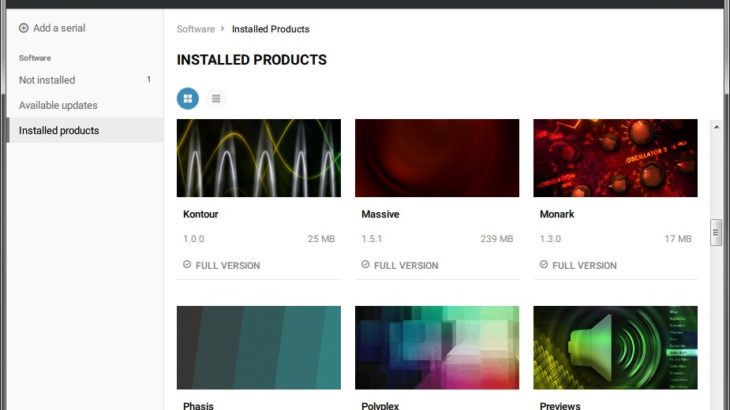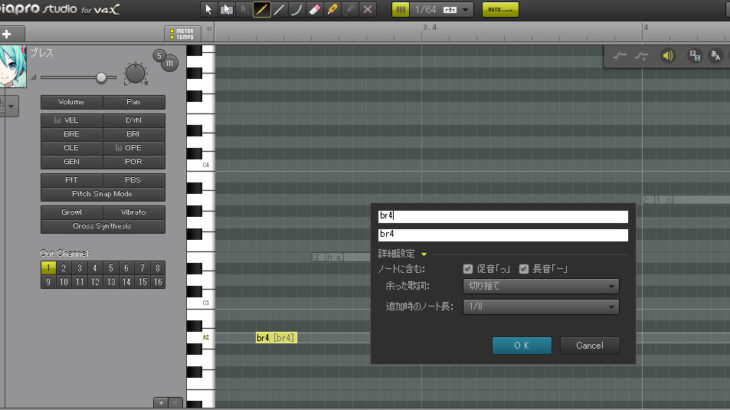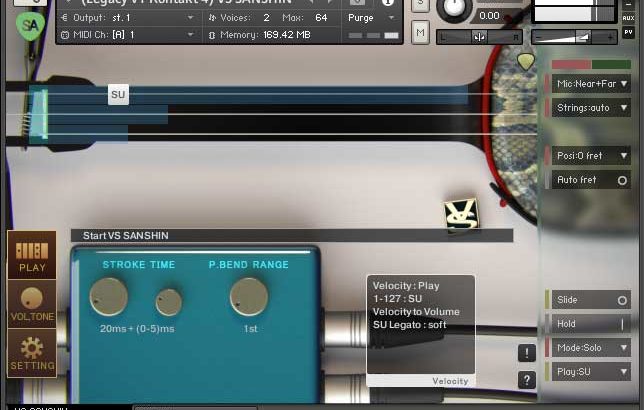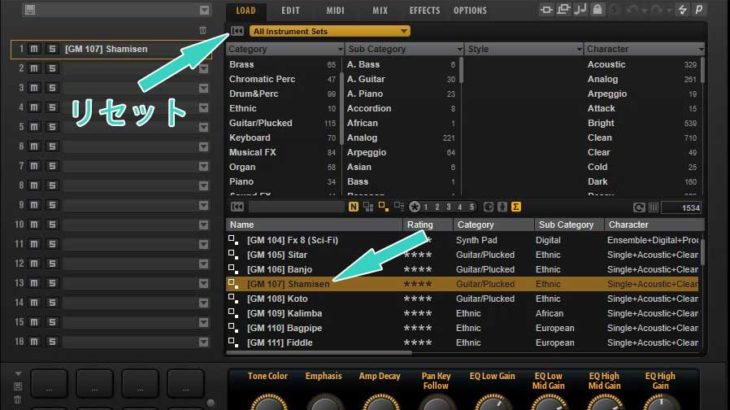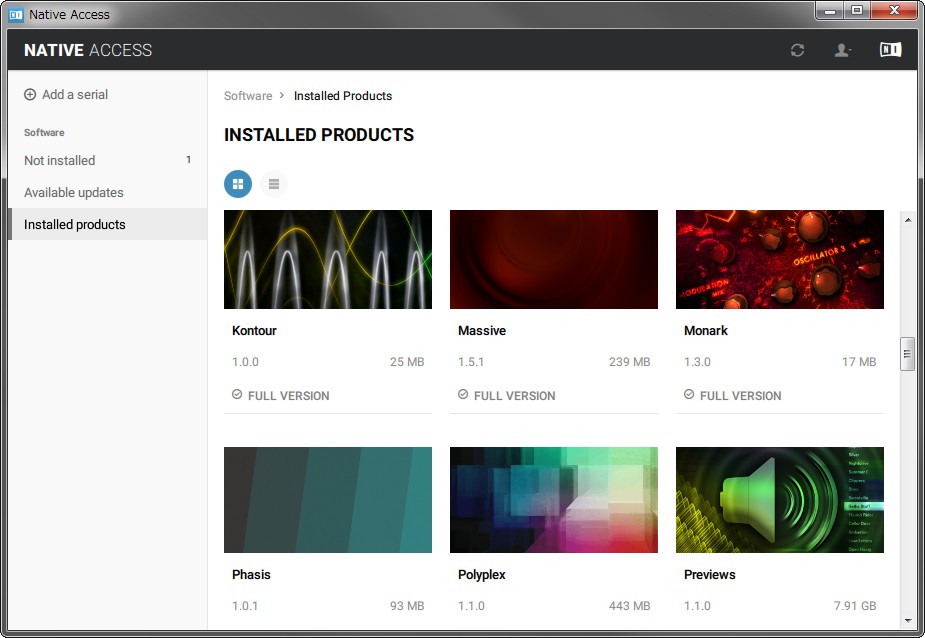
Native InstrumentsのNative Accessは、PC環境によっては不都合を起こしやすい。
筆者も不都合経験者の一人。せっかくNative Instrumentsの製品を買ったのに、クラッシュが連発してライセンス認証ができない!!という非常事態(非情事態とも言う)に見舞われた。
2018年6月現在、KOMPETE11などの製品はNative Instrumentsを使わなければライセンス認証ができない。Native Accessが使えない=KOMPETE11が使えないということを意味する。
Native Accessはビデオドライバの相性にシビアなので、マイナーなビデオカードだったり、ノートPCなどでのCPU内蔵ビデオ機能だとトラブルが起きやすい。
せっかくライセンスが2台まであるのだからサブPCでも使いたい・・・と思っても、そう簡単にいかない場合があるのだ。
Native Accessがクラッシュする原因はネットワーク環境だったり、スリープ設定だったり色々あるので、すべてのケースで即解決とは行かないと思うが、ビデオカード周りに自信がなかったり、PC環境が近い場合は参考になるかもしれないので紹介する。
Native Accessのクラッシュが連発したPC環境
そもそも、KOMPETE11などの製品は「Intel Core i5もしくは同等以上のCPU」が動作環境なので、満たしていないって言ってしまえばその通り。しかし、他のi5未満のCPUでも個人的には動作実績があったので、色々トライしてみたという話。
ちょっとやそっとCPUの処理速度が遅いからと言ってアプリがクラッシュする…というのは、一般的な話じゃないので、別のところがひっかかっている可能性を疑った。
PC本体: Acer ノートパソコン Swift1
OS: Windows10 Home 64bit (最新アップデート済み)
ネット環境: 無線LAN、有線LAN共に試したもののNG
症状→起動すると何も言わずにクラッシュ!!
エラーメッセージが出ることもなく、起動した瞬間か、他のタブを開いたり、何か動作しようとしたときにクラッシュする。
うーん、色々試して何十回やっても、どうやってもライセンス認証の画面に進めない…。
解決させた方法
PC環境が違ったりするとクラッシュの原因もまた違ってくるので、試す場合は自己責任でお願いします。
1. WindowsコントロールパネルからNative Accessをアンインストール
2. こちらのリンクから旧バージョンのNative Accessをインストール
3. Windowsのシステムの詳細設定にあるシステムのプロパティの詳細設定タブにある「環境変数(N)」をクリックし、下側「システム環境変数(S)」にある「新規(W)」をクリックして、変数名に「NI_CLIENT_SELF_UPDATE」、変数値に「skip」と入力
4. デスクトップにあるNative Accessを右クリックし、「管理者として実行する」を選択。Quicktimeか何かのビデオ関係の機能をスキップする設定らしいが、これで解決できた。
…解決するまで長い道のりで、本当に疲れた。制作以外のところに時間と気力を搾り取られて結局制作できないという見本。
ちなみにこれでも解決できない場合は、意外と公式のサポートが「使える」ので問い合わせてみるとよいと思う。